Obs.: Eu fiz esse processo em um Smartphone LG L3 com Android 4.0.4 (CyanogenMod), por isso não sei se ele funciona em aparelhos com Android de versão inferior ou versões mais recentes; portanto, só faça o processo num aparelho com Android 4.0.
- Verifique se seu celular está rooteado, procure ver se o aplicativo Superuser está instalado. Se por acaso seu aparelho não estiver rooteado, siga os três primeiros passos desse tutorial meu: (https://ozimonteiro.blogspot.com/2013/05/instalando-o-android-ics-404-no-lg.html).
- Após rooteado o aparelho, baixe e instale o aplicativo "Root Explorer" nesse LINK.
- Desligue o Wifi.
- Abra o "Root Explorer", navegando entre as pastas, vá para esse diretório: \etc\firmware\wlan\volans
- Dentro dessa pasta "volans", na parte de cima do aplicativo, toque em "Mount R/W", e ele vai ficar assim: "Mount R/O".
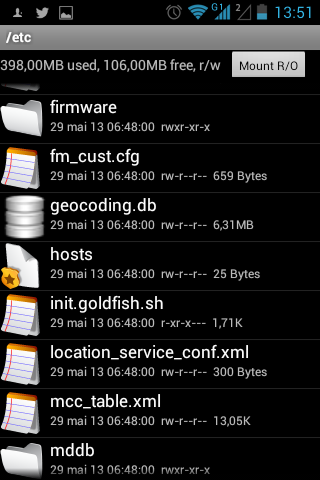
↑exemplo↑
- Toque e segure sobre o arquivo "WCN1314_qcom_cfg.ini"
- Procure e Selecione "Open in Text Editor".
↑exemplo↑
- Procure onde tem NetworkAddress= e verifique se após ele tem o endereço MAC; por exemplo:
NetworkAddress=e0:75:7d:e5:89:6c ← Esse código todo é o Endereço MAC.
- Altere esse endereço! Por exemplo: Pode alterar o fim dele, de 6c para 6d.
- Depois de alterar, use o Botão Voltar e aparecerá uma mensagem perguntando se você deseja salvar as alterações que fez no arquivo, então você seleciona Yes.
↑exemplo↑
- Depois de salvo, pronto! Você já alterou seu Endereço MAC! Para conferir isso, vá nas Configurações do seu Android, ligue o WiFi, vá em Avançado e procure onde tem Endereço MAC e confira se ele mudou para aquele que você acabou de alterar.
Enjoy!
http://www.androidpit.com.br/pt/android/forum/thread/561179/LG-Optimus-L7-endereco-mac-cm10




Amigo tenho um lg g3 beats e não aparece a pasta volans. Você pode me ajudar?
ResponderExcluirola..tenho um s4 mini e tambem nao aparere a pasta volants...dentro da pasta wlan existe apenas uma chamada prima que consta os arquivos> WCNSS-cfg.dat >WCNSS-qcom-cfg.ini > WCNSS-qcom-wlan-nv.bin abri todas elas mas nenhuma contem o arquivo necessario!!! Alguma sugestao?
ResponderExcluirola..tenho um s4 mini e tambem nao aparere a pasta volants...dentro da pasta wlan existe apenas uma chamada prima que consta os arquivos> WCNSS-cfg.dat >WCNSS-qcom-cfg.ini > WCNSS-qcom-wlan-nv.bin abri todas elas mas nenhuma contem o arquivo necessario!!! Alguma sugestao?
ResponderExcluirEste comentário foi removido pelo autor.
ResponderExcluir